Zarchiwizuj i przywróć rozmowę w GoDaddy Conversations
Archiwizuj starsze wątki, aby nie były widoczne. Zawsze możesz dodać konwersacje z powrotem do skrzynki odbiorczej, przywracając wiadomość, a zarchiwizowane rozmowy są automatycznie przywracane do skrzynki odbiorczej, gdy wyślesz lub otrzymasz nową wiadomość w tej konwersacji.
Uwaga: Na razie usługa GoDaddy Conversations jest dostępna tylko w języku angielskim.
- W przeglądarce internetowej przejdź do produktu GoDaddy.
Jeśli masz samodzielną wersję aplikacji Conversations, rozwiń Zunifikowaną skrzynkę odbiorczą Conversations . Wybierz opcję Skrzynka odbiorcza po prawej stronie planu Conversations.
LUB
Jeśli masz plan Websites + Marketing, przewiń do pozycji Websites + Marketing i wybierz opcję Zarządzaj obok swojej witryny. W menu po lewej stronie rozwiń Conversations .
- Wybierz Skrzynka odbiorcza . Zostanie wyświetlona lista niezarchiwizowanych rozmów.
Archiwizuj ze swojej skrzynki odbiorczej
- Umieść wskaźnik myszy na rozmowie, którą chcesz zarchiwizować.
- Wybierz z lewej strony wiadomości
 Więcej .
Więcej . - Wybierz opcję Archiwizuj .
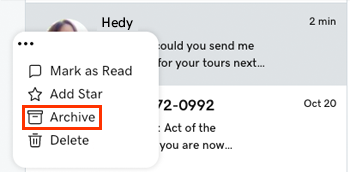
Archiwizuj z poziomu wątku konwersacji
Możesz także archiwizować rozmowy, gdy jesteś w wątku:
- Wybierz rozmowę, którą chcesz zarchiwizować.
- W prawym górnym rogu wybierz
 Archiwum .
Archiwum .
Wyświetlanie i przywracanie wiadomości z archiwum
- W lewym górnym rogu wybierz strzałkę w dół obok pozycji Skrzynka odbiorcza , a następnie wybierz Zarchiwizowane .
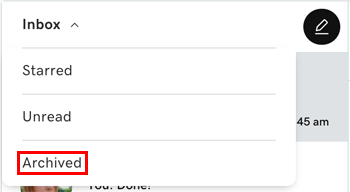
- Umieść wskaźnik myszy na rozmowie, którą chcesz przywrócić.
- Wybierz z lewej strony wiadomości
 Więcej .
Więcej . - Wybierz opcję Przywróć .
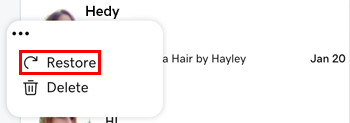
Wyświetlaj i przywracaj wiadomości w rozmowie
- Wybierz rozmowę, którą chcesz przywrócić.
- W prawym górnym rogu naciśnij
 Przywróć , aby wysłać rozmowę z powrotem do skrzynki odbiorczej.
Przywróć , aby wysłać rozmowę z powrotem do skrzynki odbiorczej.